自宅、出張先等で Eudora Ver.6.2J でpop3を使用するときの参考にしてください.この設定の場合、メールの送受信、ユーザ認証がすべて安全なSSL暗号化通信下で行われます。 (以下の説明は Mac OS X 版ですが,Windows 版もほぼ同様かと思われます)
1) 設定方法
1.「Eudora」を起動し,[Eudora] メニューから [環境設定] をクリックします.
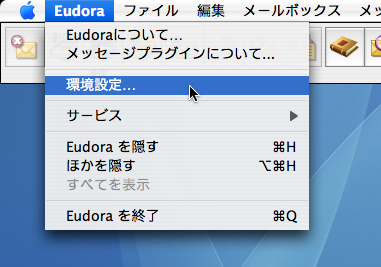
2 [設定] ウインドウが表示されたら,ウインドウ左側にて [基本設定] を選択し,右側に表示されている項目を下記のように入力します.
- ユーザー名
- (あなたのユーザ名)
- 受信用サーバ
- ribf.riken.jp
- 名前
- (あなたの名前:海外とメールのやりとりのある場合はアルファベットにしましょう)
- SMTPサーバ
- (空にします)
- メールアドレス
- (あなたのメールアドレス)
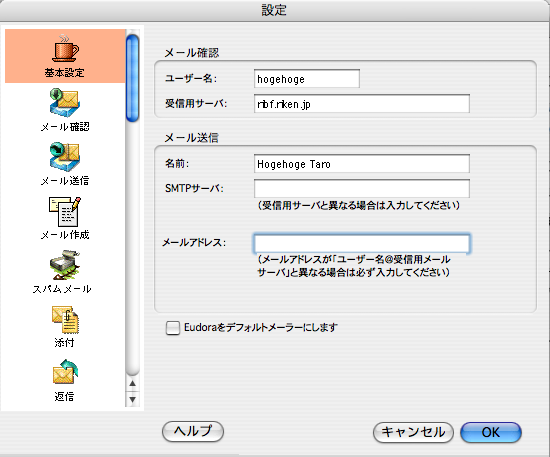
3. ウィンドウ左側で[メール送信]を開き、認証を許可するをチェックします.
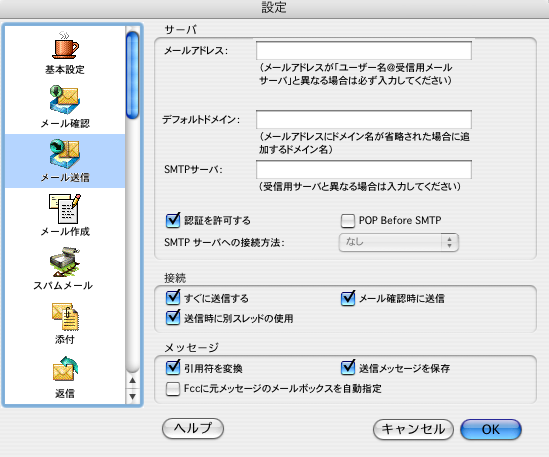
4. ウインドウ左側の [その他] をクリックし,右側に表示された項目の「CRAM-MD5 を無効にする」にチェックを入れます.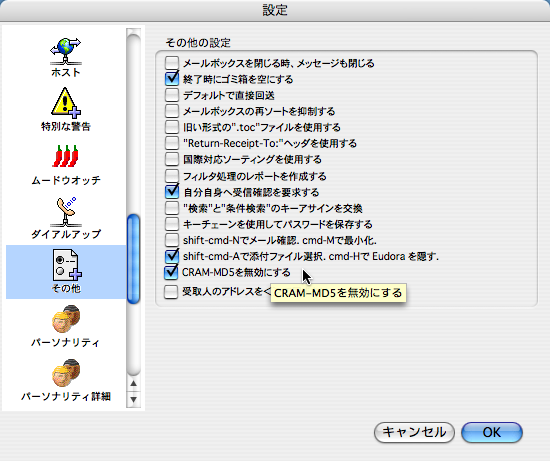
5 [その他] の設定が終わりましたら,ウインドウ左側の [SSL] をクリックし,下記のように設定します.
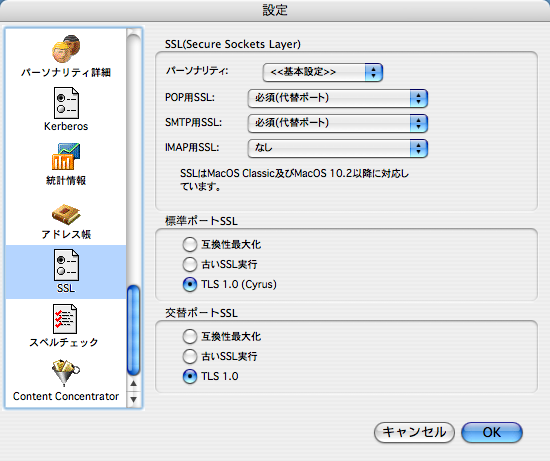 設定を確認し,問題がなければウインドウ右下の [OK] ボタンをクリックします
設定を確認し,問題がなければウインドウ右下の [OK] ボタンをクリックします
以上で設定は完了です.
理研仁科センター新サーバのページに戻る
system at ribf.riken.jp (2006.10.5)
このページ作成にあたっては、慶應義塾大学日吉ITCのページを参考にさせていただきました
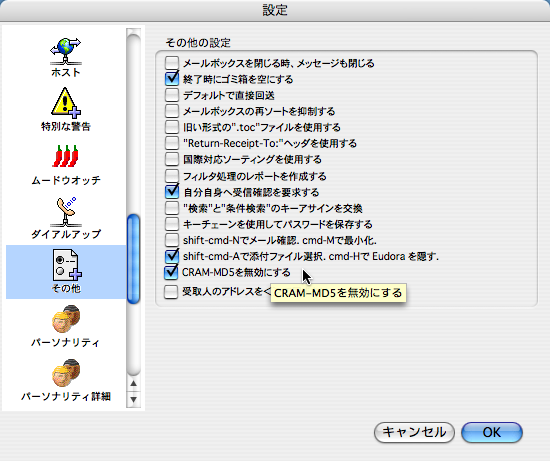
5 [その他] の設定が終わりましたら,ウインドウ左側の [SSL] をクリックし,下記のように設定します.
- POP用SSL
- 必須(代替ポート)
- SMTP用SSL
- 必須(代替ポート)
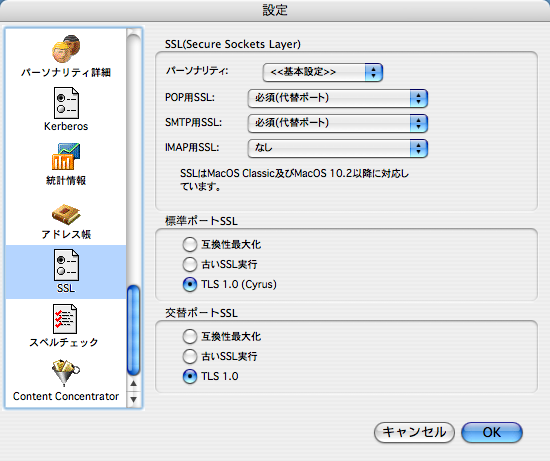
以上で設定は完了です.
理研仁科センター新サーバのページに戻る
system at ribf.riken.jp (2006.10.5)
このページ作成にあたっては、慶應義塾大学日吉ITCのページを参考にさせていただきました